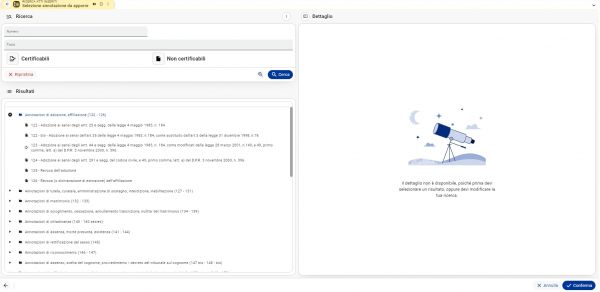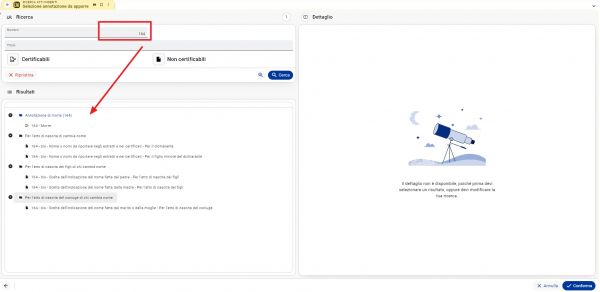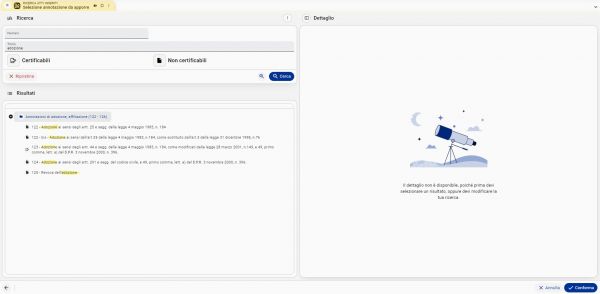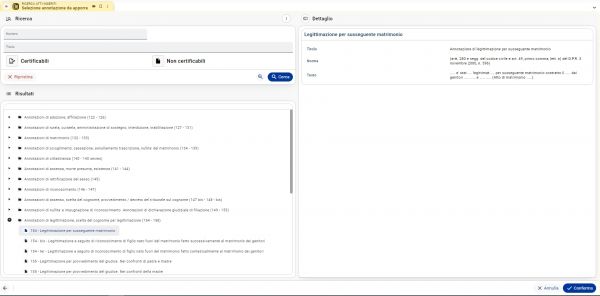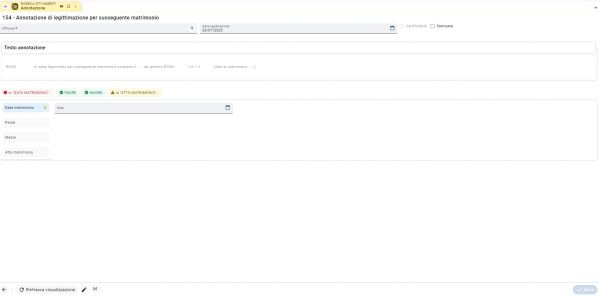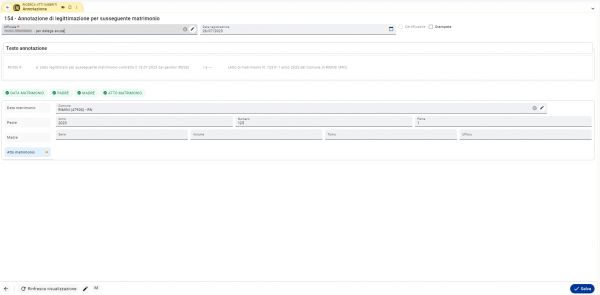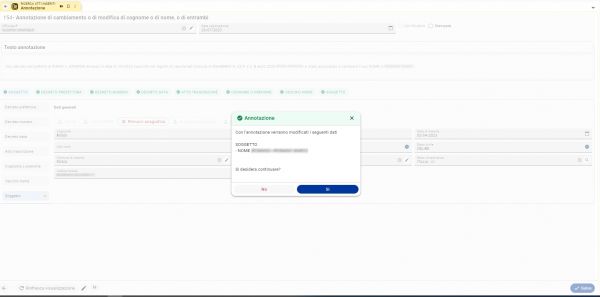Inserimento Annotazioni: differenze tra le versioni
Nessun oggetto della modifica |
|||
| Riga 88: | Riga 88: | ||
In questo modo l'operatore non necessita di dover identificare tutti i campi dell'atto interessati e di doverli modificare manualmente. <br> | In questo modo l'operatore non necessita di dover identificare tutti i campi dell'atto interessati e di doverli modificare manualmente. <br> | ||
{{informazione|testo=Si ricorda che in ogni caso è compito dell'ufficiale di stato civile '''controllare la bontà dei dati presenti nell'atto in archivio'''; una delle verifiche più semplici è quella di '''produrre un estratto e verificare che il risultato ottenuto''' a seguito di una annotazione modificativa sia quello desiderato.}} | |||
Versione attuale delle 14:19, 8 ott 2024
| Pagina principale | Demografici |
Introduzione
Con questa funzione è possibile inserire le Annotazioni di stato civile sugli Atti già presenti in archivio, allo scopo di conservarle negli archivi informatici, generare comunicazioni agli uffici interessati, citarle negli Estratti quando certificabili, e generare una proposta di aggiornamento degli archivi anagrafici quando il caso lo prevede (ad esempio in caso di matrimonio, divorzio, adozione, etc.).
Nota bene: è possibile inserire una annotazione solamente se il relativo atto di stato civile è presente in archivio.
Ricerca atto sul quale inserire l'annotazione
Appena si accede alla voce di menù Demografico ->Stato Civile ->Annotazioni -> Su atti in archivio, verrà visualizzata la maschera di ricerca atti in archivio per richiamare l'atto sul quale si vuole apporre l'annotazione (vedi guida Ricerca atti inseriti).
Inserimento Annotazione
Una volta identificato l'atto sul quale aggiungere l'annotazione, accedere al dettaglio e premere ![]() per inserire l’annotazione.
per inserire l’annotazione.
Si aprirà la maschera relativa ai dati dell'atto (che per il momento rimarrà in secondo piano), e contestualmente si aprirà la maschera di scelta delle annotazioni disponibili nel formulario, come da immagine di esempio che segue:
Per una più facile ed intuitiva ricerca, le annotazioni sono state raggruppate in cartelle a seconda della tipologia e dell'argomento; ogni annotazione riporta per esteso un titolo ed il relativo richiamo di legge, viene anche indicato tra parentesi il numero della formula ufficiale.
Affianco al titolo di ogni annotazione disponibile, è visibile inoltre un simbolo che evidenzia all'operatore se questa sarà poi certificabile o meno, in caso di rilascio di un estratto di stato civile.
Sempre in questo pannello, è anche possibile poter ricercare una annotazione semplicemente tramite il numero della formula, o una parte del titolo/argomento.
Negli esempi che seguono, si può notare come impostando un numero , oppure una parola nel titolo e lanciando la ricerca, l'applicativo evidenzierà tutte le annotazioni che riguardano quello specifico numero di formula, piuttosto che quelle che corrispondono al titolo ricercato:
Evidenziando un’ annotazione qualsiasi, nel riquadro a destra viene visualizzata l’ anteprima della formula, come da figura di esempio che segue:
Una volta evidenziata l'annotazione da inserire nell'atto, premere Conferma per proseguire.
Editing annotazione
La maschera di caricamento dell’annotazione, si presenta con un riquadro Testo annotazione nella parte alta, dove viene mostrata un'anteprima della formula che si andrà ad apporre sull'atto. E' possibile constatare come tale anteprima si aggiornerà in tempo reale, mano a mano che l'operatore inserisce le informazioni (variabili) che vengono richieste nella parte bassa della maschera; in questo modo si avrà sempre la certezza del risultato finale, prima ancora di confermare.
Inserire il nominativo dell' ufficiale (campo obbligatorio) e la data registrazione (precompilata con la data odierna), dopodiché procedere con la compilazione dei dati necessari per il completamento dell’annotazione; mano a mano che le variabili sono compilate correttamente le chip di riferimento verranno evidenziate in colore verde; quando mancano dei dati che vengono considerati come non obbligatori si coloreranno di giallo, mentre, se mancano ancora dati obbligatori, verranno evidenziate in rosso e non sarà possibile procedere fino a che non sono stati inseriti tutti i dati obbligatori, come da immagine di esempio che segue:
Nell'immagine di esempio che segue, si può notare come tutte le variabili compilate correttamente si sono colorate di verde, e come l'anteprima del testo annotazione si sia completata in automatico in ogni sua parte:
Nota bene: in alto a destra viene sempre indicato il flag di certificabilità della annotazione ![]() .
.
Se acceso, l'annotazione che si andrà ad apporre, verrà citata all'interno di un eventuale estratto, mentre se spento non comparirà; l'applicativo propone automaticamente il flag come acceso/spento in base ai termini di legge precaricati nel formulario di stato civile, ma viene data la possibilità all'operatore di poter intervenire manualmente per poter gestire casistiche particolari.
E' utile rammentare che l'applicativo contiene tutto il formulario di stato civile vigente, tuttavia è anche possibile intervenire manualmente per apportare eventuali modifiche/integrazioni nel testo della annotazione, tramite il pulsante di edizione manuale ![]() .
.
Scegliendo questa opzione, verranno sganciate tutte le variabili e verrà proposta una maschera di inserimento libero del testo desiderato (Si consiglia di usare questa funzione, solo se strettamente necessario).
Una volta inseriti tutti i dati della annotazione, premere il pulsante Salva per confermare il caricamento in archivio.
Alla conferma del salvataggio, l'applicativo proporrà un pannello con tutte le stampe e comunicazioni inerenti il caso appena trattato.
Nota: sarà sempre possibile riprodurre queste stampe anche in un secondo momento, richiamando l'atto e la relativa annotazione dal menù Atti -> Ricerca atti inseriti.
Terminata la fase di stampe delle eventuali comunicazioni, verrà mostrata la schermata relativa ai dati dell'intero atto (quella che fino ad ora era rimasta in secondo piano).
Lo scopo della presentazione di questa schermata, permette, in primo luogo, di effettuare un controllo da parte dell'operatore dei dati presenti in archivio, ma anche di poter intervenire subito sull’atto stesso nel caso in cui, a seguito della annotazione, si debba modificare qualche dato (ad esempio nel caso di cambio di generalità). La norma infatti prevede che alcune formule siano di carattere integrativo, piuttosto che modificativo; a tal proposito è utile consultare il paragrafo che segue.
Le annotazioni modificative ed integrative
Al momento di apporre una annotazione su un atto di stato civile, occorre sempre porre attenzione al carattere della annotazione stessa; le annotazioni previste dal formulario ufficiale hanno infatti un comportamento che nella maggior parte dei casi è integrativo, ovvero vanno semplicemente ad aggiungere una informazione al contenuto dell'atto.
Quando ad esempio si va ad apporre su un atto di matrimonio una annotazione di separazione dei beni, si va ad aggiungere una informazione ai dati salienti del matrimonio, senza alterarne alcun dato (non cambia nulla nella generalità dei nubendi, piuttosto che nella data o nel luogo di matrimonio).
Quando invece, ad esempio, si va ad apporre su un atto di nascita una annotazione di adozione, piuttosto che di riconoscimento, non ci si limita ad aggiungere informazioni, ma anche a modificare alcuni dei dati salienti dell'atto (ad esempio le generalità stesse del soggetto).
Allo scopo di facilitare il compito dell'ufficiale di stato civile, l'applicativo prevede due accorgimenti fondamentali per gestire queste casistiche, che sono:
Indicazione di variabile modificativa
Quando l'applicativo riconosce che la annotazione ha un carattere di tipo modificativo, presenta all'operatore la variabile interessata, come da immagine di esempio che segue:
Oltre al messaggio al momento del salvataggio che avvisa quali dati saranno modificati al momento della memorizzazione dell’annotazione.
Aggiornamento automatico dell'atto
In fase di salvataggio della annotazione, l'applicativo aggiornerà automaticamente i dati evidenziati di tipo modificativo.
In questo modo l'operatore non necessita di dover identificare tutti i campi dell'atto interessati e di doverli modificare manualmente.
|
INFORMAZIONE Si ricorda che in ogni caso è compito dell'ufficiale di stato civile controllare la bontà dei dati presenti nell'atto in archivio; una delle verifiche più semplici è quella di produrre un estratto e verificare che il risultato ottenuto a seguito di una annotazione modificativa sia quello desiderato. |